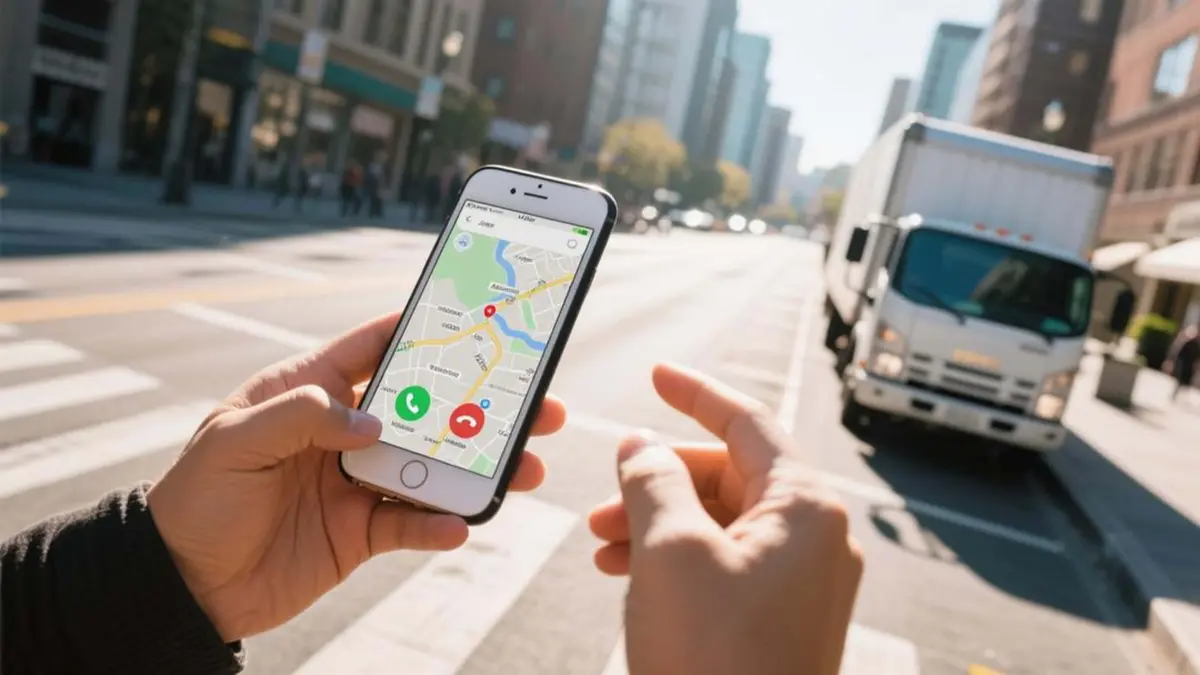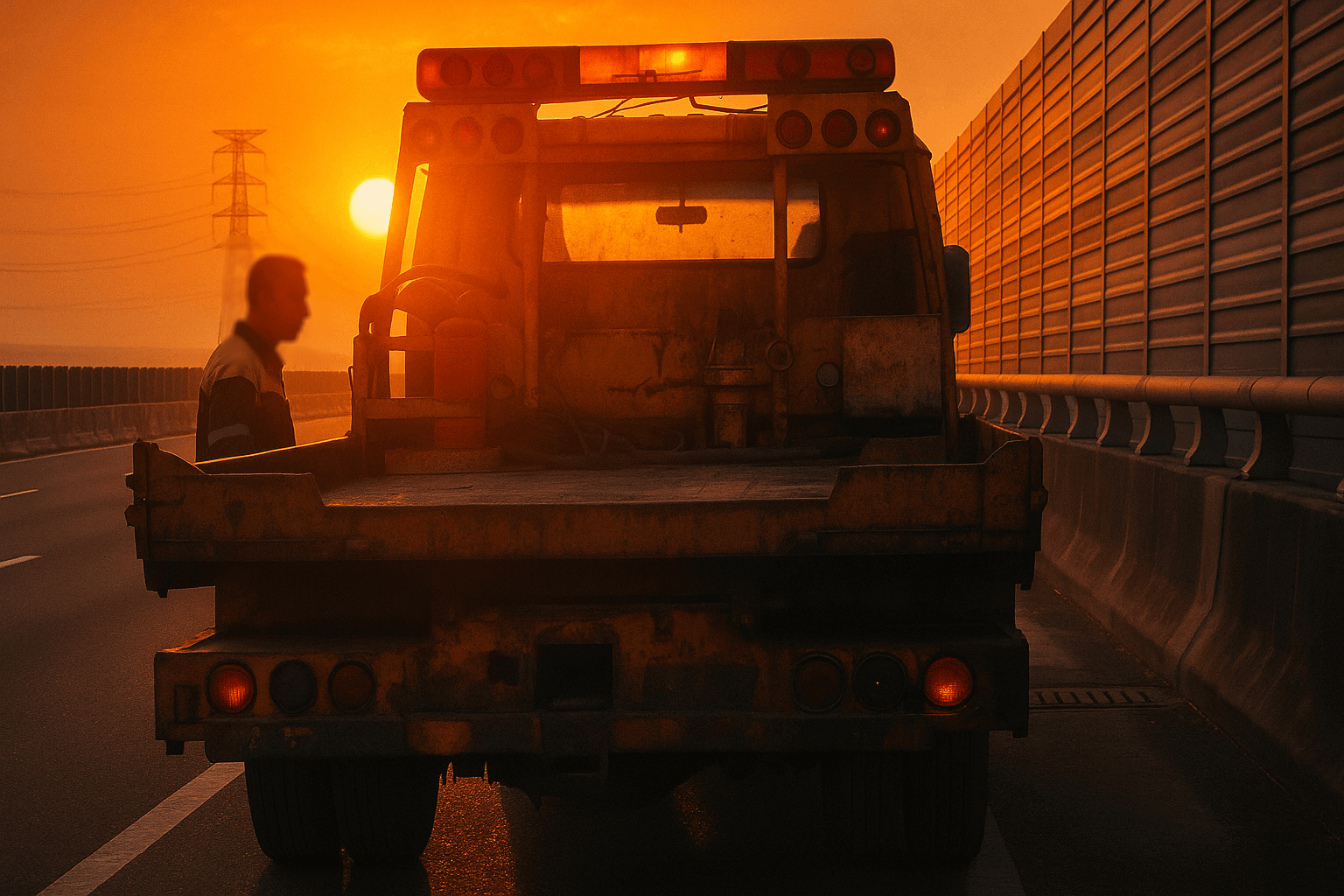احتياطات نقل الكمبيوتر المكتبي: دليل شامل للتغليف والنقل والتركيب

يخشى الكثير من الناس نقل الكمبيوتر المكتبي عند الانتقال. المكونات الداخلية باهظة الثمن وهشة، وإذا لم يتم تغليفها بشكل صحيح، فقد لا يعمل الجهاز عند الوصول إلى المنزل الجديد.
ستعلمك هذه المقالة بأبسط وأ直接 الطرق، خطوة بخطوة، كيفية تغليف ونقل وإعادة تركيب جهاز الكمبيوتر الخاص بك بأمان، حتى لو لم تكن لديك أي خبرة في تجميع أجهزة الكمبيوتر.
١. أعمال التحضير قبل الانتقال
قبل البدء في التغليف، تأكد من إكمال هذه الخطوات الثلاث الحاسمة لضمان عدم حدوث أي خطأ.
- نسخ احتياطي للبيانات الهامة: هذه هي أهم خطوة! قم بنسخ جميع الملفات الهامة والصور ووثائق العمل إلى قرص صلب خارجي أو مساحة تخزين سحابية (مثل Google Drive, Dropbox). بهذه الطريقة، حتى في أسوأ الحالات (مثل تلف القرص الصلب أثناء النقل)، ستظل بياناتك القيمة آمنة.
- تصوير توصيلات الكابلات: استخدم هاتفك لتصوير جميع توصيلات الكابلات في الجزء الخلفي من الوحدة الرئيسية، خاصة كابل الشاشة، وكابل الشبكة، ومكبرات الصوت، وأجهزة USB، إلخ. ستكون هذه الصورة "خريطة الإنقاذ" الخاصة بك عند إعادة التجميع في منزلك الجديد، مما يوفر الكثير من الوقت والتخمين.
- فصل وتنظيم جميع الكابلات: افصل جميع الكابلات الخارجية مثل سلك الطاقة، وكابل الشاشة، والماوس، ولوحة المفاتيح، وقم بربطها برباطات كابلات أو أشرطة مطاطية، وضعها في حقيبة أو صندوق واحد لتجنب فقدانها.
٢. تقنيات التغليف الاحترافية للوحدة الرئيسية
هدف تغليف الوحدة الرئيسية هو واحد فقط: منع الاهتزاز والصدمات.
الخيار الأفضل: استخدام الصندوق الأصلي
إذا كنت لا تزال تحتفظ بالصندوق الأصلي والرغوة الواقية التي جاءت مع جهاز الكمبيوتر الخاص بك عند شرائه، فهذا هو الخيار الأمثل. لقد تم تصميمها خصيصًا لوحدتك الرئيسية وتوفر أفضل حماية.
الحل البديل: استخدام صندوق ومواد توسيد خاصة بك
إذا لم يكن لديك الصندوق الأصلي، فابحث عن صندوق متين أكبر قليلاً من وحدتك الرئيسية.
- تبطين الجزء السفلي: ضع طبقة سميكة من مواد التوسيد في قاع الصندوق، مثل الصحف القديمة أو المناشف أو ورق الفقاعات أو الرغوة الواقية.
- تثبيت الوحدة الرئيسية: بعد وضع الوحدة الرئيسية في الصندوق، املأ الفراغات المحيطة بمزيد من مواد التوسيد لضمان عدم تحرك الوحدة الرئيسية على الإطلاق داخل الصندوق.
- حماية الجزء العلوي: أخيرًا، ضع طبقة أخرى من مواد التوسيد فوق الوحدة الرئيسية قبل إغلاق الصندوق.
ملاحظة خاصة: توصيات تغليف بطاقة الرسومات
بطاقة الرسومات (خاصة الطرز المتطورة والثقيلة) هي أحد المكونات الأكثر عرضة للتلف بسبب اهتزازات النقل.
- بطاقات الرسومات العادية: إذا كانت بطاقة الرسومات الخاصة بك ليست كبيرة أو ثقيلة، فيمكن عادةً تركها داخل الوحدة الرئيسية ونقلها معًا.
- بطاقات الرسومات المتطورة والكبيرة: إذا كانت بطاقة الرسومات الخاصة بك تبدو وكأنها "قالب طوب" ثقيل، فمن المستحسن بشدة إزالتها وتغليفها بشكل منفصل. بعد إزالتها، من الأفضل تغليفها في كيس مضاد للكهرباء الساكنة المرفق عند الشراء، ثم لفها بورق الفقاعات أو منشفة للحماية.
جدول مقارنة طرق تغليف بطاقة الرسومات
طريقة التغليف درجة الأمان الشرح كيس مضاد للكهرباء الساكنة + مواد توسيد ⭐⭐⭐⭐⭐ الطريقة الأكثر أمانًا، حماية مثالية ضد الكهرباء الساكنة والصدمات. كيس بلاستيكي سميك + مواد توسيد ⭐⭐⭐ حل مؤقت، ولكن يجب تجنب الاحتكاك لتوليد الكهرباء الساكنة. مناشف أو رغوة واقية فقط ⭐⭐ يوفر الحماية من الصدمات فقط، ولا يمكنه منع الكهرباء الساكنة، لا يستخدم إلا كملاذ أخير.
الحماية النهائية ووضع العلامات
- التغليف الخارجي: بعد إغلاق الصندوق، يمكنك لف الصندوق من الخارج بطبقة من فيلم التغليف الخاص بالانتقال أو بطانية كبيرة لزيادة مقاومة الماء والصدمات.
- وضع علامات واضحة: اكتب على كل جانب من جوانب الصندوق بخط عريض وواضح "وحدة كمبيوتر، هذا الجانب لأعلى، يرجى التعامل معها بحذر" وما إلى ذلك من العلامات البارزة.
٣. احتياطات أثناء النقل
أثناء النقل في الشاحنة، يوصى بوضع الوحدة الرئيسية بشكل مسطح (على جانبها، بحيث يكون جانب اللوحة الأم متجهًا لأسفل)، بدلاً من وضعها بشكل عمودي. يعتمد هذا على العديد من التوصيات المهنية وتجارب المستخدمين، والسبب الرئيسي هو أن الوضع المسطح يمكن أن يحمي المكونات الداخلية بشكل أفضل من الاهتزازات أو المطبات أو الفرملة المفاجئة.
لماذا الوضع المسطح أفضل؟
- مخاطر الوضع العمودي: على الرغم من أن أجهزة الكمبيوتر المكتبية مصممة للعمل بشكل عمودي، إلا أنه أثناء النقل، يمكن لاهتزازات الشاحنة (مثل الحفر أو المنعطفات) أن تتسبب في قوة شد عمودية على المكونات الثقيلة (مثل بطاقة الرسومات GPU أو مبرد وحدة المعالجة المركزية CPU)، مما قد يؤدي بسهولة إلى الضغط على فتحات PCIe أو مقبس وحدة المعالجة المركزية في اللوحة الأم أو حتى إتلافها. عند الفرملة المفاجئة، قد تتأرجح المكونات الداخلية أيضًا بسبب القصور الذاتي.
- مزايا الوضع المسطح: عندما تكون الوحدة الرئيسية مسطحة، فإن اللوحة الأم نفسها تكون مسطحة، وستنتقل قوة الاهتزاز مباشرة إلى أسفل هيكل اللوحة الأم بأكمله (الذي يحتوي على دعم). لن "تتدلى" المكونات الثقيلة مثل GPU والمبردات في الهواء وتتأرجح، مما يقلل بشكل كبير من إجهاد الانحناء. أفاد العديد من المحترفين واللاعبين (مثل مشاركات الخبرة على Reddit و PC Gamer) أنه بهذه الطريقة، حتى في النقل لمسافات طويلة (مثل عبر الولايات)، نادرًا ما تحدث مشاكل.
نصائح نقل أخرى
- تثبيت الموضع: في الشاحنة، تأكد من تثبيت صندوق الوحدة الرئيسية جيدًا لتجنب التدحرج أو الانزلاق أثناء القيادة.
- تجنب الضغط الشديد: لا تضع أي أشياء ثقيلة (مثل صناديق الكتب والأثاث) فوق صندوق الوGحدة الرئيسية.
- النقل الشخصي: إذا لم تكن المسافة بعيدة، فإن حملها شخصيًا هو الطريقة الأكثر أمانًا. إذا كان لابد من التعامل معها من قبل شركة نقل، فتأكد من تذكيرهم مرارًا وتكرارًا بأن هذا جهاز دقيق يتطلب عناية خاصة.
٤. خطوات التركيب بعد الوصول إلى المنزل الجديد
- الراحة للحظات: بعد وضع الوحدة الرئيسية في مكانها، يوصى بتركها ترتاح لمدة 10-30 دقيقة. هذا يسمح بتوازن فرق درجة الحرارة بين داخل الوحدة الرئيسية وخارجها، مما يمنع حدوث دوائر قصر داخلية بسبب تكثف الرطوبة الطفيف الناتج عن فرق درجة الحرارة.
- اتبع الخريطة: أخرج "صورة توصيلات الكابلات" التي التقطتها سابقًا، وأعد توصيل جميع الكابلات بمقابسها المقابلة واحدًا تلو الآخر.
- اختبار التشغيل: بعد التأكد من توصيل جميع الكابلات بشكل صحيح، قم بتشغيل الاختبار. إذا كان بإمكانك الدخول بنجاح إلى سطح مكتب نظام التشغيل، فهذا يعني أن جهاز الكمبيوتر الخاص بك قد نجا من رحلة الانتقال هذه بأمان!
- إعادة تركيب بطاقة الرسومات: إذا قمت بإزالة بطاقة الرسومات، فتذكر إعادة إدخال بطاقة الرسومات في اللوحة الأم وتثبيت البراغي قبل توصيل كابل الشاشة.
استكشاف الأخطاء وإصلاحها الشائعة
- لا يمكن التشغيل؟ ← يرجى التحقق أولاً مما إذا كانت كابلات الطاقة الخاصة بالوحدة الرئيسية والشاشة موصلة بإحكام.
- لا توجد صورة على الشاشة؟ ← يرجى التأكد من أن كابل إشارة الشاشة (HDMI/DP) موصل بإحكام في مقبس "بطاقة الرسومات"، وليس مقبس اللوحة الأم.
- صوت غريب عند التشغيل؟ ← قد تكون المكونات الداخلية (مثل المراوح وذاكرة الوصول العشوائي) قد تحركت قليلاً أثناء النقل. يوصى بإيقاف تشغيل الكمبيوتر وفصل سلك الطاقة أولاً، ثم فتح علبة الكمبيوتر لفحص وإعادة توصيل المكونات.
ملخص
أكثر ما يخشاه الكمبيوتر المكتبي هو "السقوط والاهتزاز والضغط". طالما أنك تتبع العملية الأساسية التالية، حتى لو كنت لا تعرف شيئًا عن أجهزة الكمبيوتر، يمكنك التأكد من وصول جهازك المحبوب إلى منزلك الجديد بأمان:
نسخ احتياطي للبيانات ← تصوير التوصيلات ← فصل الكابلات ← التغليف المناسب (إزالة بطاقات الرسومات المتطورة بشكل منفصل) ← النقل بحذر ← الراحة قبل التركيب
نتمنى لك انتقالًا سلسًا!